
In den 2000er Jahren war iTunes die erste App zum Abspielen und Verwalten Ihrer Musik. Es war leicht, schnell und bot eine Reihe von Funktionen, die in der herkömmlichen Musiksoftware bisher unbekannt waren. Selbst standhafte Windows-Nutzer haben die App in Scharen heruntergeladen.
Aber im Laufe des letzten Jahrzehnts wurde die App von der Stange geworfen. Apple hat nach und nach versucht, es in ein Sammelprogramm für jede Art von Multimedia umzuwandeln.
Heute ist iTunes ein aufgeblähtes Chaos. Die meisten Leute würden es nicht in ihre Liste der besten Musikspieler aufnehmen.
Aber die Situation ist wiederherstellbar. Natürlich liegt Apple viel daran, die zugrunde liegenden Probleme zu beheben, aber es gibt einige Schritte, die Sie dabei unterstützen, iTunes wieder nutzbar zu machen.
1. Deaktivieren Sie die Genius-Playlisten

Genius-Playlists sind seit 2008 Teil von iTunes. Aber sie gehen zurück auf eine Ära vor dem Streaming, in der Musikentdeckung sehr viel arbeitsintensiver war.
Heutzutage gibt es viele Möglichkeiten, neue Musik zu finden. 8 Websites, die Ihnen helfen, neue Musikgenres zu entdecken 8 Websites, die Ihnen helfen, neue Musikgenres zu entdecken Es kann von Vorteil sein, Ihren musikalischen Horizont zu erweitern, indem Sie neue oder Nischen-Genres entdecken. In diesem Sinne, hier sind einige wesentliche Websites für die Entdeckung von Musik, die Sie noch nie zuvor gehört haben. Lesen Sie mehr, und das ohne Berücksichtigung der nativen Tools in Diensten wie Spotify So entdecken Sie neue Musik mit Spotify: 7 Wichtige Tipps und Tricks zum Entdecken neuer Musik mit Spotify: 7 wichtige Tipps und Tricks Der Hauptgrund, warum ich Spotify liebe Es hat mir im Laufe der Jahre geholfen, so viel neue Musik zu finden. Hier sind die eingebauten Spotify-Funktionen, mit denen ich tolle neue Musik entdeckt habe. Weiterlesen .
Abgesehen von der Unordnung auf dem Bildschirm, wirft das Genius-Tool auch Bedenken bezüglich der Privatsphäre auf. Er erstellt Wiedergabelisten, indem er Ihre Bibliothek mit allen anderen Genius-Benutzern auf der Welt vergleicht und dann geheime Algorithmen ausführt.
Um Genius-Wiedergabelisten zu deaktivieren, öffne iTunes und navigiere zu Datei> Bibliothek> Genius ausschalten.
2. Reinigen Sie die Seitenleiste
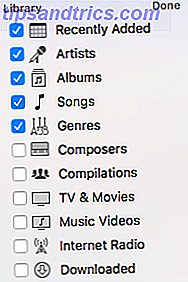
Wenn Sie ein audiophiler Sind Sie ein Audiophiler? Diese 10 Fragen enthüllen die Wahrheit Sind Sie ein Audiophiler? Diese 10 Fragen enthüllen die Wahrheit Man könnte meinen, dass Sie ein Audiophiler sind, aber in Wirklichkeit kreuzen nur wenige Musikliebhaber alle notwendigen Boxen an. Bist du wirklich ein Audiophiler? Oder bist du nur ein großer Prätendent? Lesen Sie weiter, es ist wichtig, dass die von Ihnen verwendete Musiksoftware Ihnen Sortierwerkzeuge für jedes erdenkliche Stück Metadaten zur Verfügung stellt. In dieser Hinsicht schneidet iTunes gut ab. Sie können eine Spalte für alles von Schlägen pro Minute bis zur Bitrate hinzufügen.
Aber was passiert in der Seitenleiste auf der linken Seite des Bildschirms? Standardmäßig gibt es kaum glaubhafte 11 verschiedene Kategorien. Die meisten von ihnen sind völlig nutzlos; verwendet jemand ernsthaft iTunes, um lokal gespeicherte Kopien von Musikvideos zu verwalten Von MTV zu YouTube: Eine kurze Geschichte von Musikvideos Von MTV zu YouTube: Eine kurze Geschichte von Musikvideos Während Musikvideos heutzutage hauptsächlich auf YouTube angesehen werden, ist dies nur der Fall die neueste Entwicklungsstufe eines Mediums, das so aufwändig wie Film und so persönlich wie Fotos sein kann. Weiterlesen ? Vielleicht haben sie 2004 ...
Um unnötige Felder aus der Seitenleiste zu entfernen, bewegen Sie die Maus in der oberen rechten Ecke des Fensters und klicken Sie auf Bearbeiten . Deaktivieren Sie die Kontrollkästchen entsprechend. Die meisten Leute müssen nur Künstler, Alben und Lieder behalten.
3. Entfernen Sie intelligente Wiedergabelisten
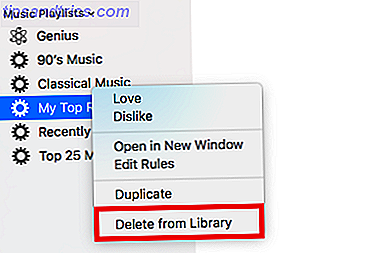
Schau, intelligente Playlisten sind eine nützliche Funktion. Erstellen eigener Wiedergabelisten Erstellen von Musikwiedergabelisten mit Reddit und YouTube Erstellen von Musikwiedergabelisten mit Reddit und YouTube Wer braucht einen erstklassigen Musikdienst? Zwischen Reddit und YouTube können Sie alle Empfehlungen, Playlists und Songs abrufen, die Sie benötigen. Mehr zu lesen und sie auf dem neuesten Stand zu halten, ist eine zeitaufwendige Aufgabe. Intelligente Wiedergabelisten können Ihre Musik frisch halten, indem Sie ständig Listen so anpassen, dass sie Titel enthalten, die einer Liste vordefinierter Kriterien entsprechen.
Aber wenn Sie eine umfangreiche Musiksammlung haben, sollten Sie sie alle löschen. Warum? Weil intelligente Playlists äußerst ressourcenintensiv sind. Wenn Sie festgestellt haben, dass iTunes langsam läuft, sind Ihre intelligenten Playlists oft der Schuldige.
Um eine intelligente Wiedergabeliste zu löschen, scrollen Sie nach unten zum Abschnitt Musikwiedergabelisten in der Seitenleiste, klicken Sie mit der rechten Maustaste auf den Titel der Wiedergabeliste und klicken Sie auf Aus Bibliothek löschen.
4. Nicht verwendete Dienste ausblenden
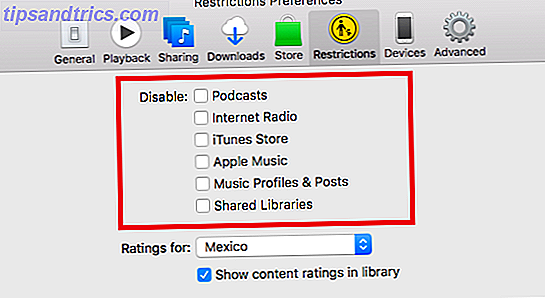
Als Teil von Apples Wunsch, iTunes zu einer One-Stop-Media-App zu machen, hat es eine zunehmende Anzahl von Diensten eingeführt. Einige von ihnen - wie Podcasts - sind nützlich. Andere, weniger.
Sie können alle Dienste deaktivieren, die Sie nicht regelmäßig im Menü "Einschränkungen" verwenden. Technisch gesehen sind Einschränkungen die Version der Kindersicherung von Apple, aber sie dienen auch als Tool zum Aufräumen der aufgeblähten App. Wenn Sie einen Dienst deaktivieren, entfernen Sie die Verweise darauf in den anderen Teilen der App.
Es gibt sechs Dienste, die Sie ausblenden können: Podcasts, Internetradio, iTunes Store, Apple Music, Musikprofile und Posts sowie Shared Libraries .
Um einen Dienst zu deaktivieren, öffnen Sie iTunes und gehen Sie zu Einstellungen> Einschränkungen . Markieren Sie die Kontrollkästchen neben den Services, die Sie entfernen möchten.
5. Verhindern Sie, dass Safari iTunes startet
Wenn Sie weitere Belege benötigen, um zu beweisen, dass Apple mehr daran interessiert ist, iTunes zu verwenden, um Inhalte zu verkaufen, als dass Sie Musik hören können, müssen Sie nicht weiter suchen, als wie Safari mit App Store-Links umgeht.
Wenn Sie während der Verwendung des Apple-Browsers auf einen App Store-Download klicken, wird iTunes und die entsprechende Store-Seite automatisch gestartet. Dieses Verhalten beeinträchtigt das Surf-Erlebnis und lässt dich mit iTunes noch ärger werden.
Sie können verhindern, dass es mit einer Safari-Erweiterung von Drittanbietern namens NoMoreiTunes geschieht . Installieren Sie es auf Ihrem System, und die Links zum App Store werden stattdessen in Safari geöffnet.
Download: NoMoreiTunes (Kostenlos)
6. Deaktivieren Sie die Apple Music-Tasten
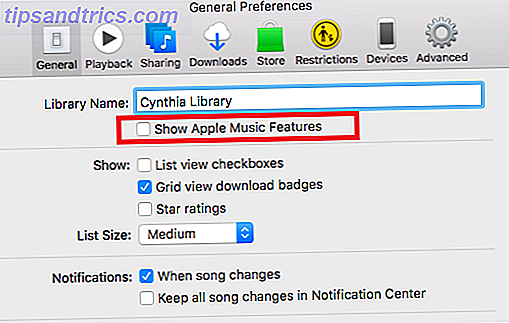
Es überrascht nicht, Apple hat entschieden, dass Apple Music auch eine prominente Rolle in der iTunes App spielen sollte.
Auf der primären Musikoberfläche wird die Integration in zwei Registerkarten unterteilt: Für Sie und Durchsuchen . Der For-You- Bereich ist das Musikempfehlungs-Tool von Apple Music. Im Bereich " Durchsuchen " können Sie die Musiksammlung von Apple Music erkunden.
Aber wenn Sie kein Apple Music-Abonnent sind, sind beide Tabs nutzlos. Auf der Registerkarte " Für Sie" werden Sie lediglich aufgefordert, sich für den Dienst anzumelden, ohne Empfehlungen zu geben. Im Bereich " Durchsuchen" können Sie keine Titel wiedergeben.
Letztendlich sind die Tabs nur unnötiges Durcheinander.
Um die Apple Music-Funktionen aus iTunes zu entfernen, gehen Sie zu Einstellungen> Allgemein und deaktivieren Sie das Kontrollkästchen neben Apple Music Features anzeigen . Wenn Sie fertig sind, drücken Sie OK .
7. Deaktivieren Sie die automatischen Downloads
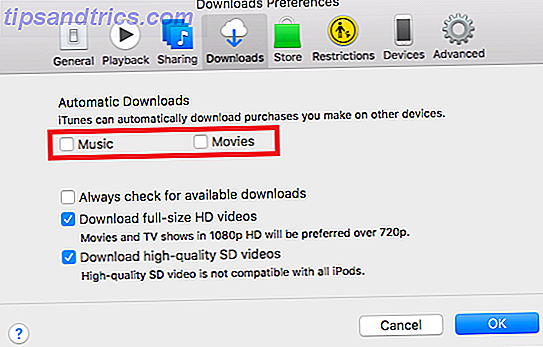
Wenn Sie eng in das Apple-Ökosystem integriert sind, besteht eine gute Chance, dass Sie viele andere Apple-Geräte besitzen: iPads, iPhones, Apple TVs und so weiter. Wenn Sie ein Album oder einen Film auf einem Ihrer anderen Geräte kaufen, wird es standardmäßig automatisch auf Ihrem Mac auf iTunes heruntergeladen.
Es ist unerwünschtes Verhalten; Benötigen Sie wirklich eine Kopie eines Films, den Sie gerade gekauft haben, auf jedem Gerät, das Sie besitzen? Natürlich nicht, es wird nur durch Ihren verfügbaren Speicherplatz essen.
Deaktivieren Sie stattdessen automatische Downloads. Sie können Inhalte, die Sie besitzen, immer noch herunterladen, wann immer Sie möchten.
Um das automatische Herunterladen von Musik und Filmen zu deaktivieren, navigieren Sie zu Einstellungen> Downloads> Automatische Downloads und deaktivieren Sie die Kontrollkästchen neben Filme und Musik .
Teilen Sie Ihre iTunes Cleanup-Tipps
Wir haben Ihnen sieben verschiedene Möglichkeiten gegeben, die Ihnen helfen, iTunes wieder nutzbar zu machen.
Aber es gibt viele weitere Möglichkeiten, wie Sie die App verbessern können, und wir möchten von ihnen erfahren. Was änderst du, um iTunes etwas erträglicher zu machen?



